Ecel 中那些你必学的 Alt 快捷键
周末公园带孩子玩偶遇老友,同样十几年财务工作经历的我们谈到了excel,也谈到了公众号里我那两篇关于excel的文章,朋友说写的很好,比漫无目的的拿一本书从头开始看强多了,我知道这是她的真心话,并不是为了恭维我才这么说的,因为我们都从零基础开始过,我们都知道哪些知识才是日常工作中真正需要并且可以通过实践快速掌握的。
这也是我决定分享excel相关文章的初衷:
解救那些像我当年一样被excel教材书上无用的开场白和不相关的介绍催眠的年轻朋友。
分享工作中真正用的到并且经常使用还能让人一学就会的excel快捷键,函数和小技巧。
当然朋友圈里也有几个朋友说你分享的内容太简单了吧,这些我们都会了,我反过来问他们,为什么你们都会了,他们的答复是因为天天用啊,你应该分享些高深的,难度大的,大家基本上都不会的,可是那样除了满足一下我的虚荣心又真的有几人能受益呢?
我还是决定不忘初心,坚持自己的原则了。
前一篇文章我们从简单的Ctrl系列快捷键入手,今天分享 ALT 系列 快捷键。
1.先告诉大家一个并不能称作Excel专属的快捷键,但是每个人都需要经常用的,那就是 Alt Tab, 用于快速切换桌面窗口,比如你正在浏览网页,你的上司或者老板过来了,赶紧Alt Tab 切换到工作界面,是不是很有用呢!
你需要做的是首先左手大拇指按着Alt键不放,无名指按Tab键任意选择你要切换到的新界面。
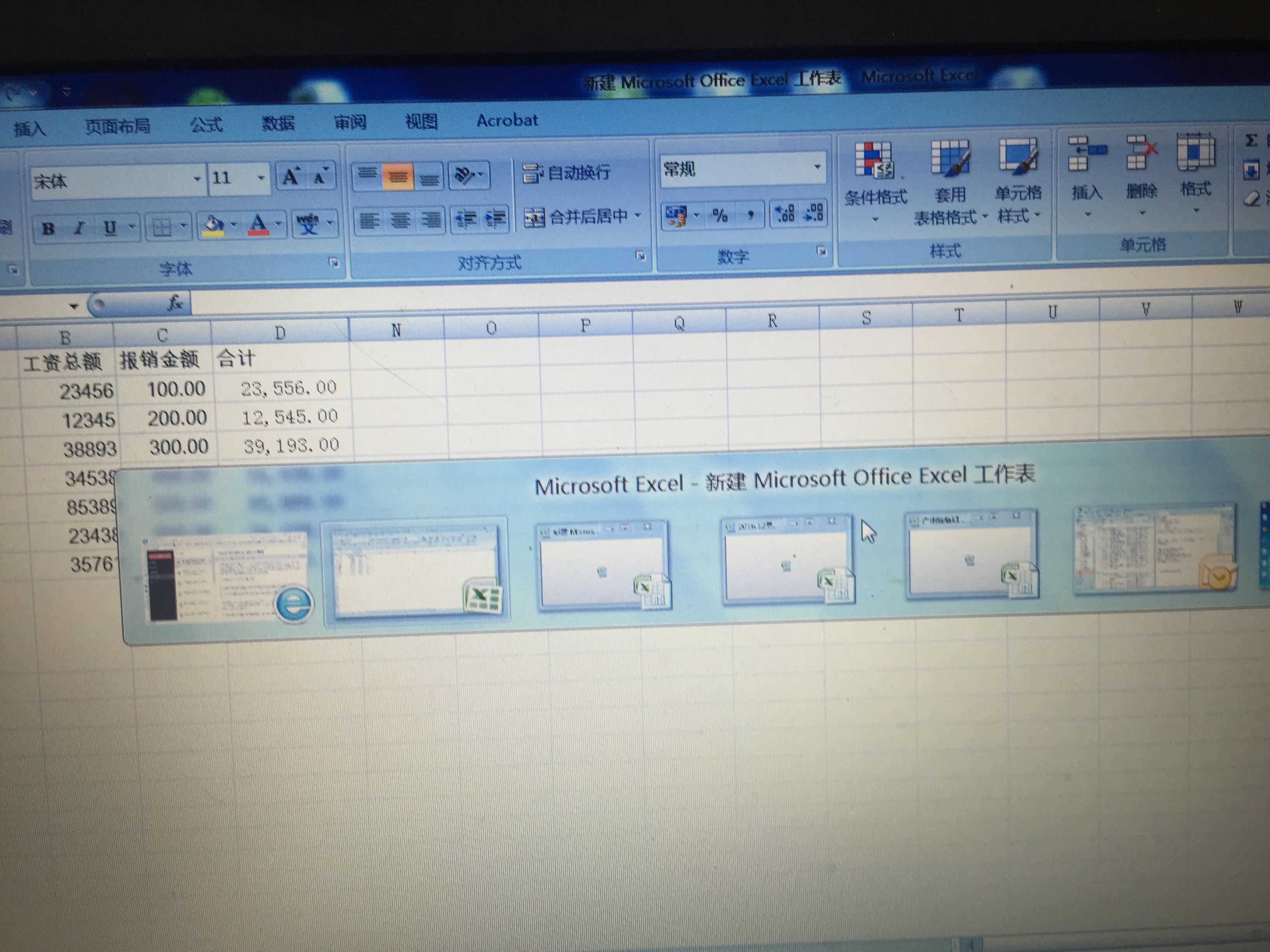
@米果妈
- 同时按下ALT和=,用于数据求和 。如下图,你把光标移动到B列数据下方,那就是对B列求和,把光标同时选上B9:D9,那就是分别对B,C,D三列数据求和,求和的结果就是自动把SUM函数带出来,算出合计数。筛选状态也可以用,这时会自动把Subtotal 函数带出来计算求和。
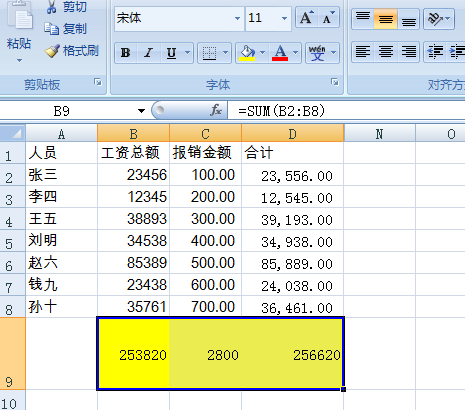
@米果妈
3. 在excel里按一下Alt,会出来下图所示的界面,可以任意选择需要的下一步操作,如果要用开始菜单,那就接着按一下字母H,如果要插入就按一下N,页面布局就按P,以此类推。

比如按完ALT之后选择了上图的W(视图),将会出来下图所示的界面,需要哪个操作就按下图工具栏显示的字母。

@米果妈
我猜上面的快捷键和字母一定使你眼花撩乱了,其实并不用全部记下来,在这里分享只是想告诉大家有这么个方法可以用。经常用的总结下来并不是很多:
ALT F C (关闭excel), ALT D F F(数据筛选和取消筛选),ALT W F F+回车(冻结窗口和取消冻结), 复制数据之后按Alt E V 弹出选择性粘贴界面 (具体如下图)。
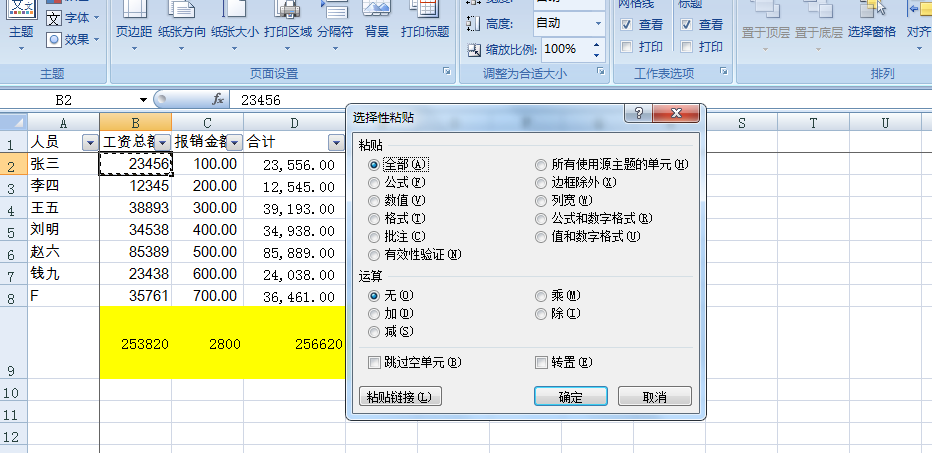
@米果妈
Alt Ctrl X或者Alt A, 屏幕截图 。这两个也不是excel专属的快捷键,只要需要截图都可以用,本文中的截图就是这么来的。
Alt + 回车,在同一个单元格里换行录入。
还可以用这个快捷键制作斜线表头,上面的A1单元格“人员”,可以变成下图:
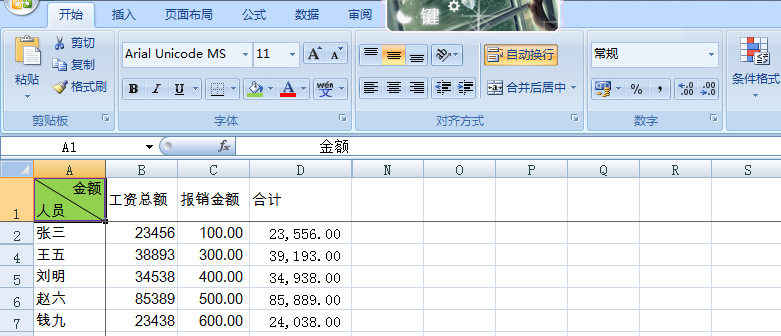
@米果妈
- Alt + ; 选取可见区域。 如下图,需要复制1,2,6,7三行的数据,其他隐藏列不复制,光标选定这个区域后按下ALT 和;,再复制粘贴出来就可以了。
这个功能类似于Ctrl G 选择定位可见单元格,在筛选状态或者有隐藏数据的时候配合复制粘贴来使用。
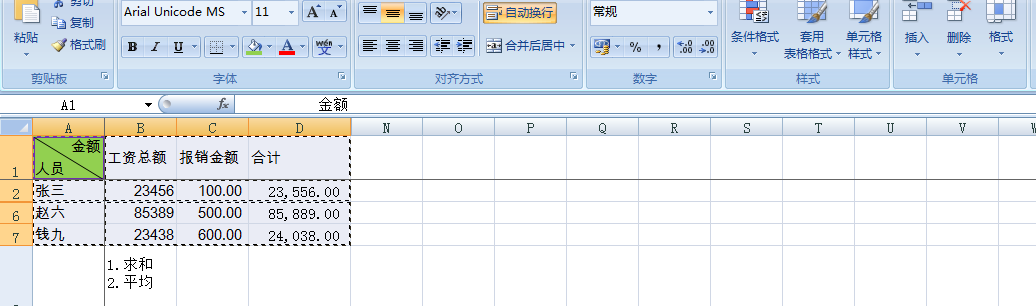
@米果妈
以上这些是日常操作excel处理数据时经常用到的Alt系列快捷键,如果你感兴趣,想提高自己的工作效率,那请试一下吧,全部练习一遍可能会占用十来分钟,练习后如果有什么想法或问题希望交流,可以评论区留言。
希望帮助真正有需要的你,未来我们一起加油!
作者 米果妈
关键字:产品经理
版权声明
本文来自互联网用户投稿,文章观点仅代表作者本人,不代表本站立场。本站仅提供信息存储空间服务,不拥有所有权,不承担相关法律责任。如若转载,请注明出处。如若内容有涉嫌抄袭侵权/违法违规/事实不符,请点击 举报 进行投诉反馈!
